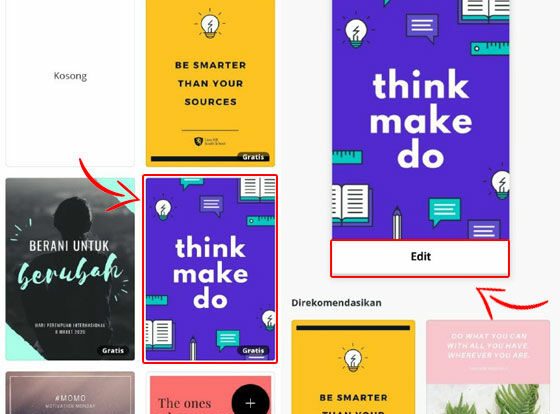
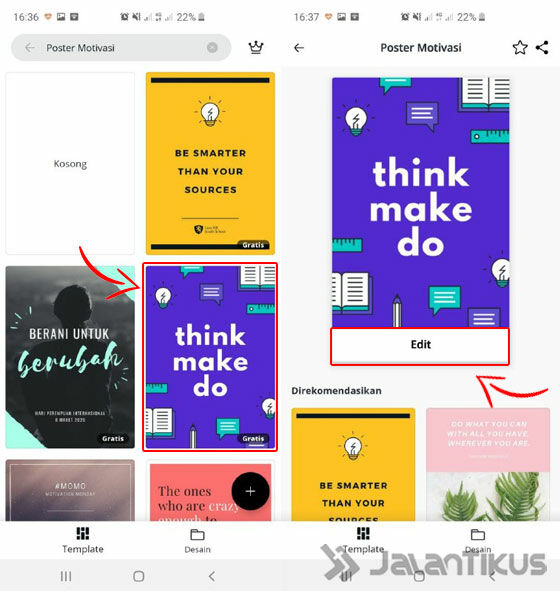
Daftar Isi
Cara Mengedit Poster di Canva
Canva adalah salah satu aplikasi yang banyak digunakan saat ini untuk membuat desain poster. Aplikasi ini memiliki banyak fitur yang memudahkan kita dalam membuat poster sesuai dengan keinginan dan kebutuhan. Salah satu fitur yang paling digemari adalah cara mudah untuk mengedit poster di Canva. Berikut adalah beberapa cara mengedit poster di Canva.
Menambahkan Gambar dan Element
Salah satu cara mengedit poster di Canva adalah dengan menambahkan gambar dan element. Canva menyediakan ribuan gambar gratis dan element yang dapat digunakan untuk membuat poster dengan mudah. Anda juga dapat mengunggah gambar atau element yang telah dibuat sendiri. Untuk menambahkan gambar dan element, Anda dapat mengklik ikon ‘Tambah’ di pojok kanan atas layar dan pilih gambar atau element yang ingin Anda tambahkan.
Mengubah Ukuran dan Posisi
Setelah Anda menambahkan gambar dan element, langkah selanjutnya adalah mengubah ukuran dan posisi dari gambar dan element tersebut agar sesuai dengan desain poster yang diinginkan. Anda dapat mengubah ukuran gambar dan element dengan menarik tepi gambar atau element tersebut. Untuk mengubah posisi gambar dan element, Anda dapat mengklik dan menarik gambar atau element tersebut ke posisi yang diinginkan.
Menambahkan Teks
Teks adalah salah satu bagian yang penting dalam sebuah poster. Canva memberikan banyak pilihan font dan warna teks yang dapat digunakan untuk membuat poster yang menarik. Untuk menambahkan teks, Anda dapat mengklik ikon ‘Teks’ di pojok kanan atas layar dan ketik teks yang ingin Anda tambahkan. Selain itu, Anda juga dapat mengubah ukuran, font, dan warna teks dengan mudah.
Mengatur Lapisan
Lapisan merupakan salah satu fitur yang sangat penting dalam pembuatan poster. Lapisan dapat membantu Anda mengatur gambar, elemen, dan teks supaya poster terlihat lebih rapi. Untuk mengatur lapisan, Anda dapat mengklik ikon ‘Lapisan’ di pojok kanan atas layar. Di sini Anda dapat mengatur lapisan gambar, elemen, dan teks secara manual.
Mengatur Tingkat Opasitas
Tingkat opasitas merupakan salah satu fitur lain yang dapat membantu Anda menciptakan desain poster yang menarik. Dengan mengatur tingkat opasitas, Anda dapat membuat gambar, elemen, dan teks yang berbeda-beda agar poster terlihat lebih menarik. Untuk mengatur tingkat opasitas, Anda dapat mengklik ikon ‘Opasitas’ di pojok kanan atas layar.
Mengubah Warna Latar Belakang
Warna latar belakang adalah salah satu element penting dalam desain poster. Canva menyediakan berbagai warna latar belakang yang dapat digunakan untuk membuat desain poster. Anda dapat mengubah warna latar belakang dengan mengklik ikon ‘Warna’ di pojok kanan atas layar. Di sini Anda dapat memilih warna yang diinginkan dan mengubah warna latar belakang poster dengan mudah.
Menyimpan Poster
Setelah Anda selesai mengedit poster, langkah selanjutnya adalah menyimpan poster tersebut. Canva menyediakan beberapa format file yang dapat digunakan untuk menyimpan poster. Anda dapat menyimpan poster dalam format PNG, JPG, atau PDF dengan mengklik ikon ‘Simpan’ di pojok kanan atas layar. Selain itu, Anda juga dapat mengunduh poster yang telah dibuat melalui akun Canva.
Kesimpulan
Cara mengedit poster di Canva sangat mudah dan memungkinkan Anda untuk membuat poster dengan mudah dan cepat. Anda dapat dengan mudah menambahkan gambar, elemen, dan teks untuk membuat poster yang sesuai dengan keinginan. Selain itu, Anda juga dapat mengatur lapisan, mengubah tingkat opasitas, dan mengubah warna latar belakang poster dengan mudah. Setelah selesai mengedit poster, Anda dapat menyimpan poster dalam berbagai format file.






